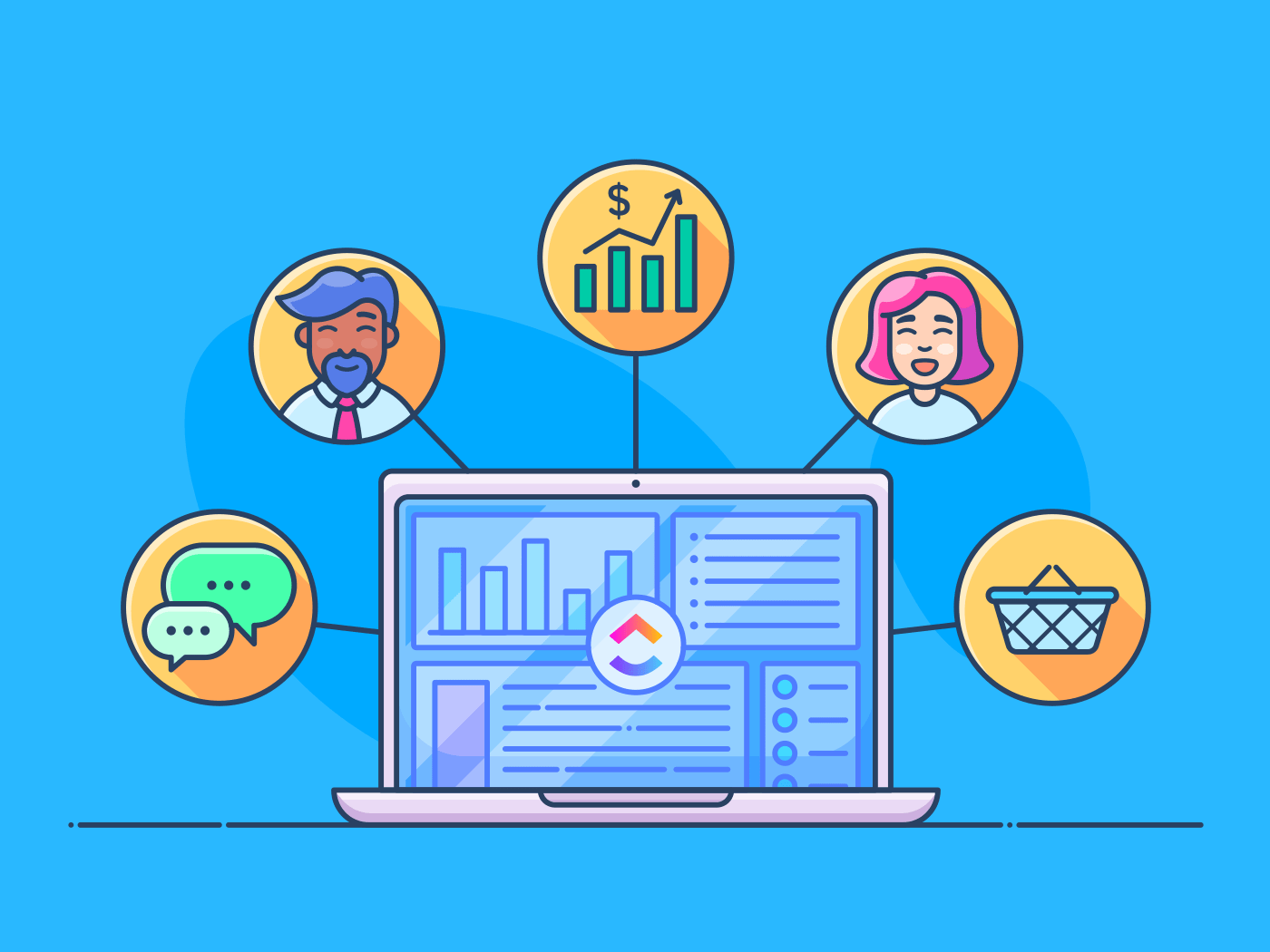Per curiosità, perché stai creando il tuo CRM ?
È per sostituire l'archivio gigante all'angolo della vostra scrivania? O vi state destreggiando con troppi strumenti digitali costosi?
È un bene che ci siamo trovati, perché ClickUp non tollera i processi incompleti o i folletti del denaro. 👹 💰
Immaginate una piattaforma che possa lavorare come fa il vostro cervello, indipendentemente dal reparto o dal codice postale in cui vi trovate. Tutto ciò che dovete sapere su come costruire il vostro sistema CRM è qui in ClickUp, così potete iniziare a fare progressi nella vostra azienda oggi stesso.
Avere semplicemente una piattaforma CRM non significa automaticamente avere un esito positivo. Da fare per sapere se una piattaforma CRM
CRM in ClickUp
è giusto per voi? Il punto è la flessibilità di integrare persone e software sotto un unico tetto virtuale. lo vorrete
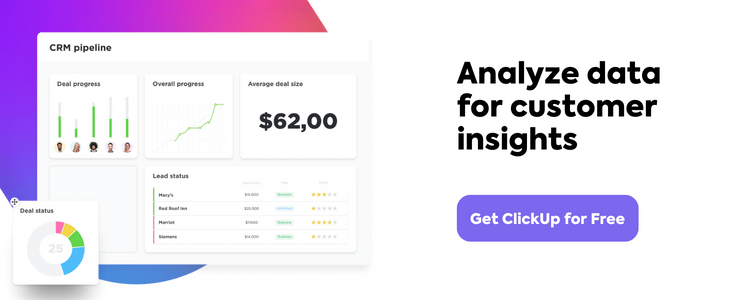
Cos'è un CRM?
Il CRM, o Customer Relationship Management, è un sistema per gestire le comunicazioni quotidiane e le relazioni con i clienti dati provenienti da potenziali clienti, contatti e clienti esistenti . Un CRM moderno è un sistema vivente di database personalizzato di modelli, monitoraggio automatico e reportistica per sostituire i noiosi fogli di calcolo e le email. In sostanza, un CRM trasforma le aziende in modo che diventino meno transazionali e più incentrate sul cliente.
Il fatto è che i contatti provengono da una miriade di fonti come Linkedin e telefonate improvvisate . Lasciare un buon lead o un cliente prezioso senza risposta nella finestra In arrivo può portare a grossi problemi. È difficile per le aziende crescere e scalare se le loro energie vengono sprecate in amministrazione, ricordi e congetture.
Il CRM può aiutare a generare maggiori entrate, a costruire relazioni di supporto e ad aumentare la qualità dei contatti e delle campagne, se si dispone dei processi e degli strumenti giusti. È qui che entra in gioco ClickUp! ⚡️🌐
Come creare un CRM in ClickUp
Se si dispone già di un account ClickUp gratuito e seguitemi in questa guida con un passaggio! Avrete un CRM in funzione in pochissimo tempo. ⏳
Passaggio 1: Scaricare il modello CRM di ClickUp
Cominciamo scaricando il modello di Modello di CRM di ClickUp !
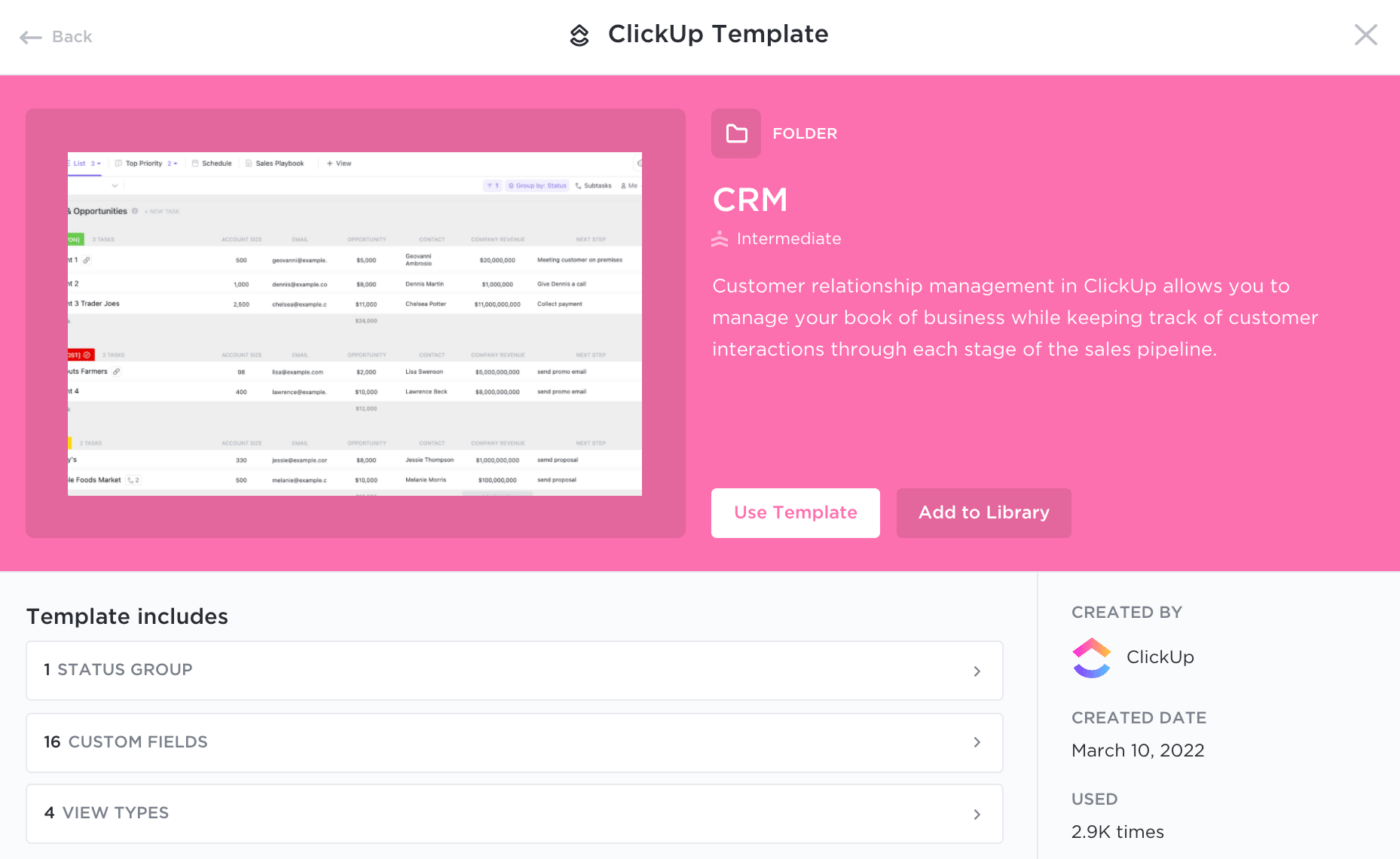
Risparmiate tempo nella creazione del vostro CRM personalizzato con un modello ClickUp
Apparirà una finestra per scegliere tra la creazione di uno spazio o l'utilizzo di uno spazio esistente nel vostro account per memorizzare la cartella del CRM. La scelta è del giocatore! ♠️

Collaborare con altri team da un unico spazio in ClickUp
Passaggio 2: Aggiungere visualizzazioni per gestire e dare priorità ai contatti
Da fare: vedete le attività di esempio per i client precaricate? Prima di aggiungere i vostri dati reali, utilizzeremo queste attività per testare le diverse visualizzazioni che preferite per strutturare il vostro CRM. In questo modo non giocheremo con i dati sensibili e avremo la libertà di giocare come bambini in un recinto di sabbia costruendo cose fantastiche. 🏖
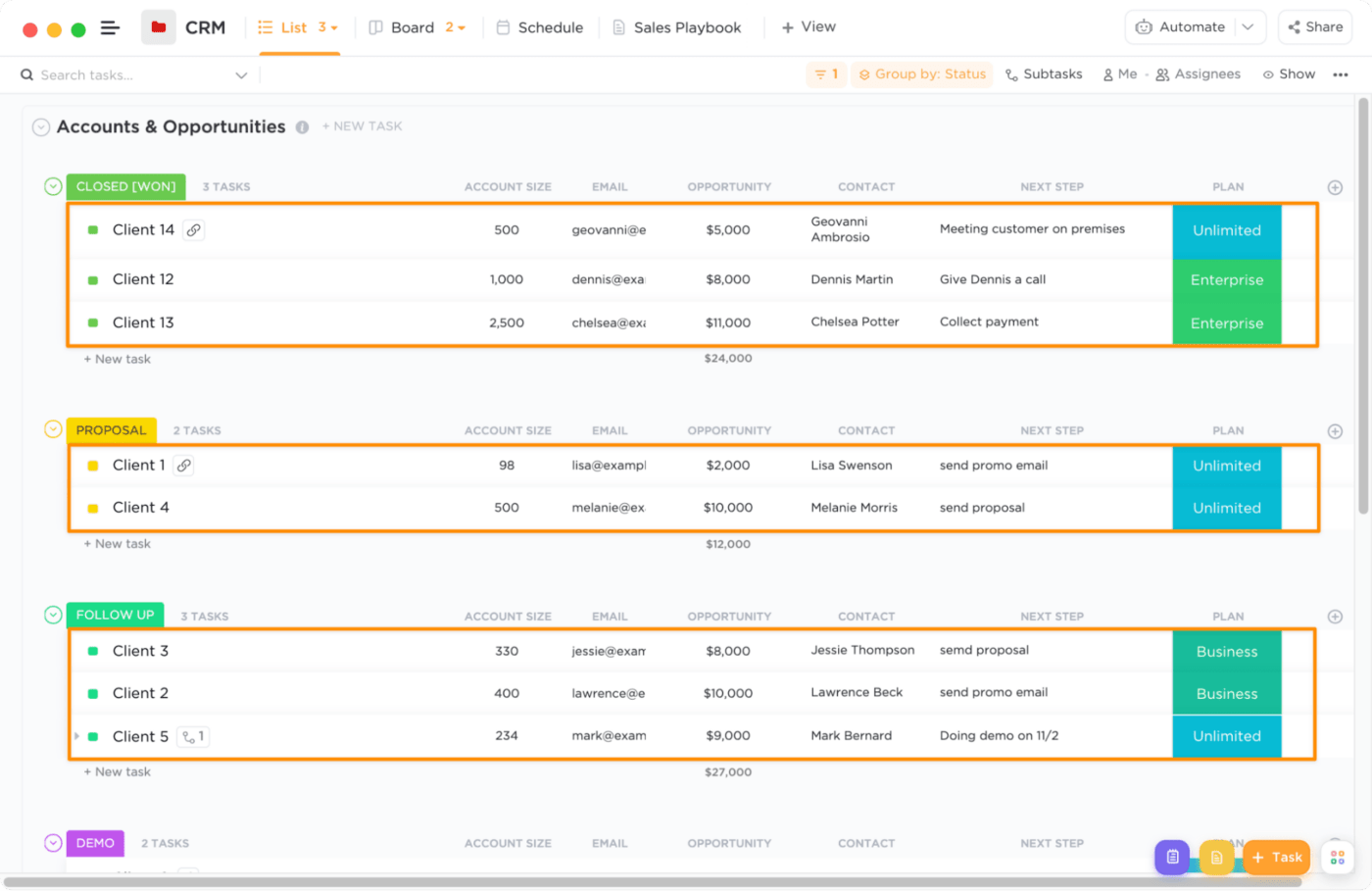
Visualizzare le informazioni e le attività delle attività in un'unica schermata
La vista che state osservando è la vista Elenco, l'impostazione predefinita del modello CRM. Supponiamo che si preferisca un approccio visivo alla gestione delle attività. In questo caso, è possibile passare facilmente tra diverse visualizzazioni, tra cui: Vista Bacheca di ClickUp . Le attività sono raggruppate in colonne per impostazione predefinita in base allo stato, mostrando a sinistra le prospettive in fase iniziale e a destra gli account chiusi Visualizzazione del calendario di ClickUp . Il vostro punto di riferimento per tutte le cose che riguardano la pianificazione e il monitoraggio le riunioni dei client per essere sempre pronti a entrare in connessione con i vostri potenziali clienti ClickUp Vista Tabella . Tutte le informazioni pertinenti sui vostri account sono contenute in una griglia pulita e facile da navigare
Se avete appena iniziato a utilizzare ClickUp, date un'occhiata a questo rapido video introduttivo sulle attività e le visualizzazioni di ClickUp! ⬇️
Passaggio 3: Creare stati personalizzati per adattare ogni flusso di lavoro
Siamo a metà della nostra configurazione! Passiamo all'area in cui il vero personalizzato ha effetto: stati personalizzati in ClickUp !
Usare il modello preesistente Flusso di lavoro del CRM o modificare/creare i propri stati. non trattenetevi in questo passaggio
È importante che questi stati forniscano un contesto rapido e chiaro della fase in cui si trova un'attività. Inoltre, svolgono un ruolo importante nella reportistica per fornire informazioni sui colli di bottiglia del processo, sull'allocazione delle risorse e sulla durata del ciclo di ogni fase della pipeline.
Come aggiungere e modificare gli stati personalizzati
1. Passare il mouse sul nome di uno stato e fare clic sul pulsante con l'ellissi > Gestione Statuti
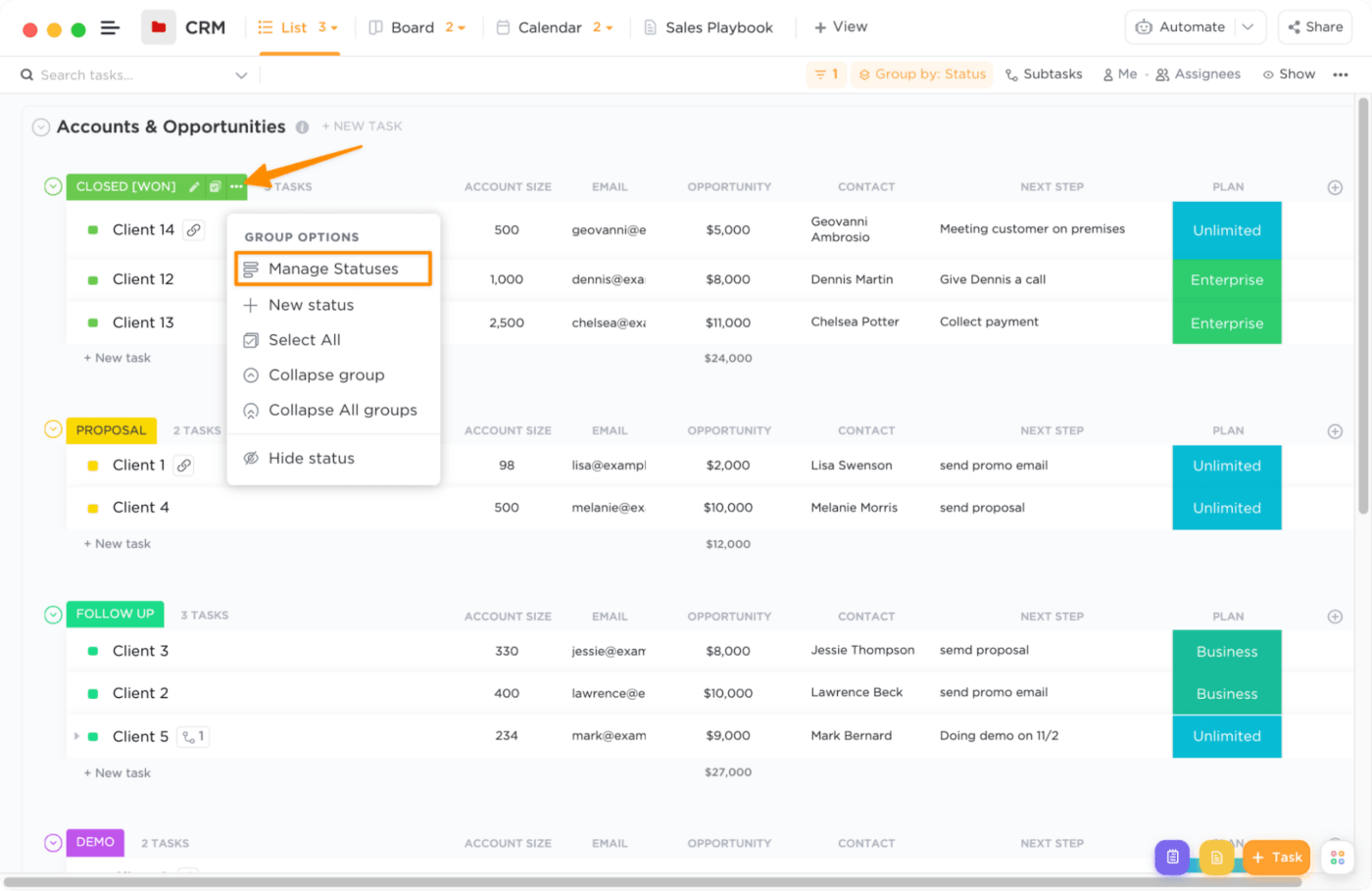
Muovete le trattative attraverso la pipeline con un flusso di lavoro personalizzato
2. Digitate un nome per il vostro nuovo stato o modificate uno stato (non dimenticate di aggiungere emoji, perché no?) Potete usare il selezionatore di colori per cambiare il colore predefinito o fare clic sull'icona del contagocce per altre opzioni di colore! Fare clic su Salva quando si è soddisfatti degli stati del CRM
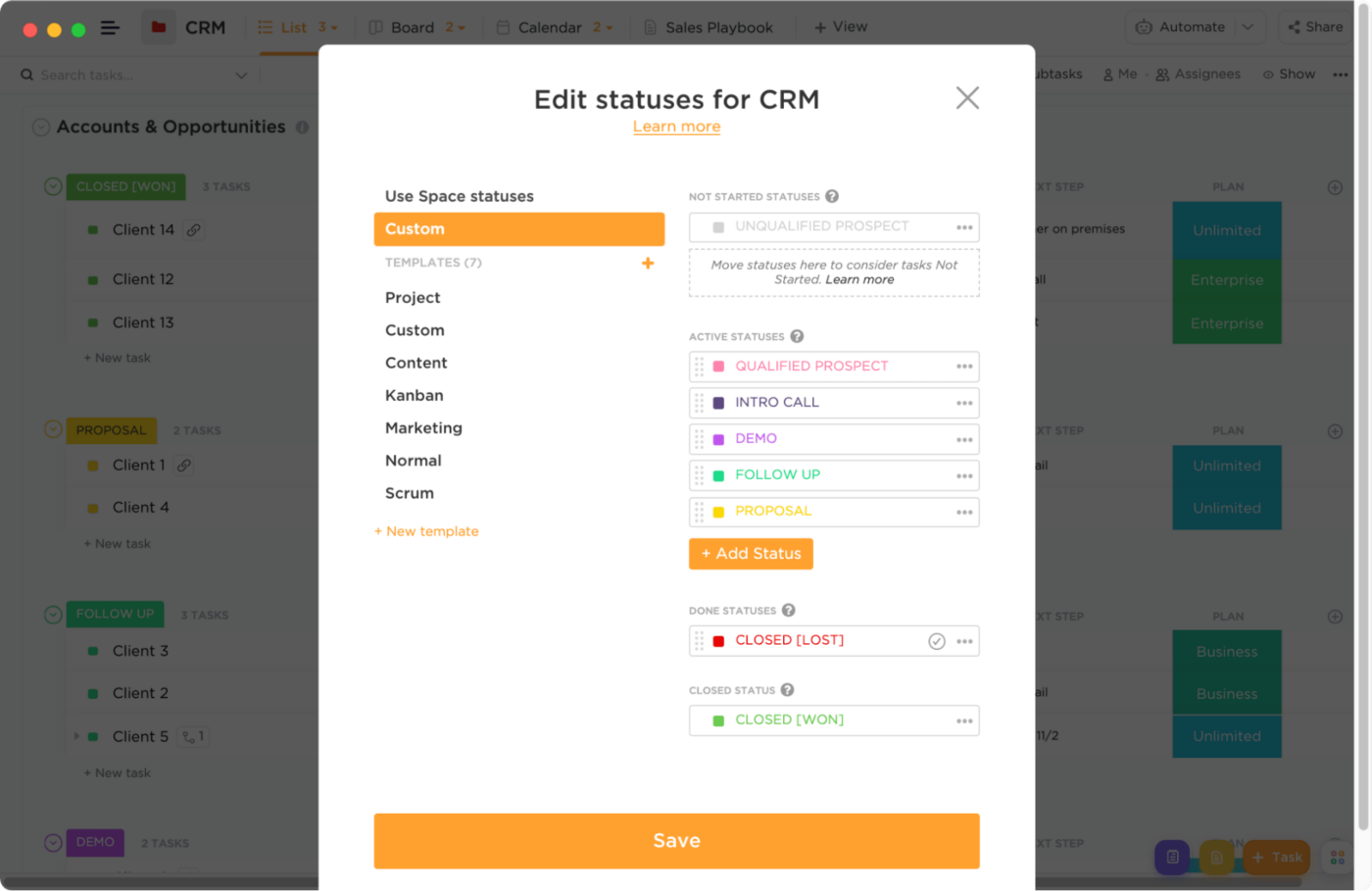
Aggiungete stati personalizzati per le diverse fasi per vedere lo stato di avanzamento di ogni cosa
Passiamo al prossimo: i campi personalizzati!
Passaggio 4: inserire le informazioni più importanti nelle visualizzazioni con i campi personalizzati
Potete decuplicare la vostra produttività con i campi personalizzati Campi personalizzati in ClickUp . Questa funzionalità/funzione consente di aggiungere qualsiasi informazione sull'attività alle visualizzazioni! Non sarà più necessario aprire e chiudere una singola attività per trovare una determinata informazione: data del prossimo passaggio, email, dimensione dell'account, ecc.
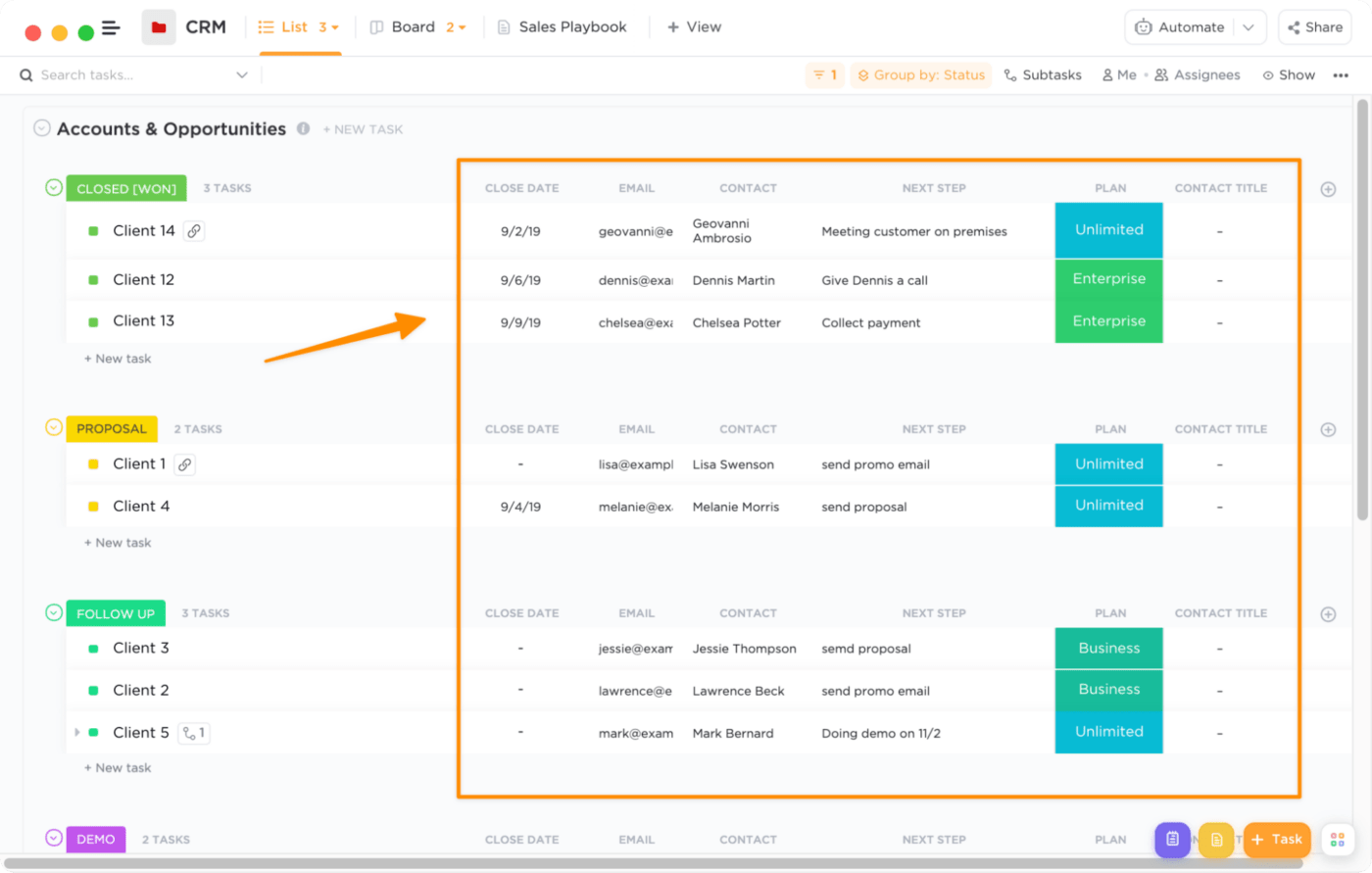
Inserite le informazioni di contatto e le note interne in un'attività in modo che tutti possano accedervi
A parte i campi personalizzati precaricati nel vostro sistema di Del modello CRM provare questi altri campi popolari per il CRM:
- Elenco a discesa per i Leads (caldi, tiepidi, freddi) utilizzare il campo Dropdown
- Azienda/Prospect Posizione usare campo Posizione
- LTV (Lifetime value) usare campo numero
- Dimensione dell'azienda usare campo numero
- Numero di telefono utilizzare Campo telefono
- Budget utilizzare Campo valuta
- Email usare Campo email
- Nome utilizzare Campo testo
Poiché il modello CRM è già dotato di campi personalizzati essenziali per il CRM, mostriamoli nella vista Elenco!
Come mostrare/nascondere i campi personalizzati nella vista Elenco
1. Fare clic sull'icona +
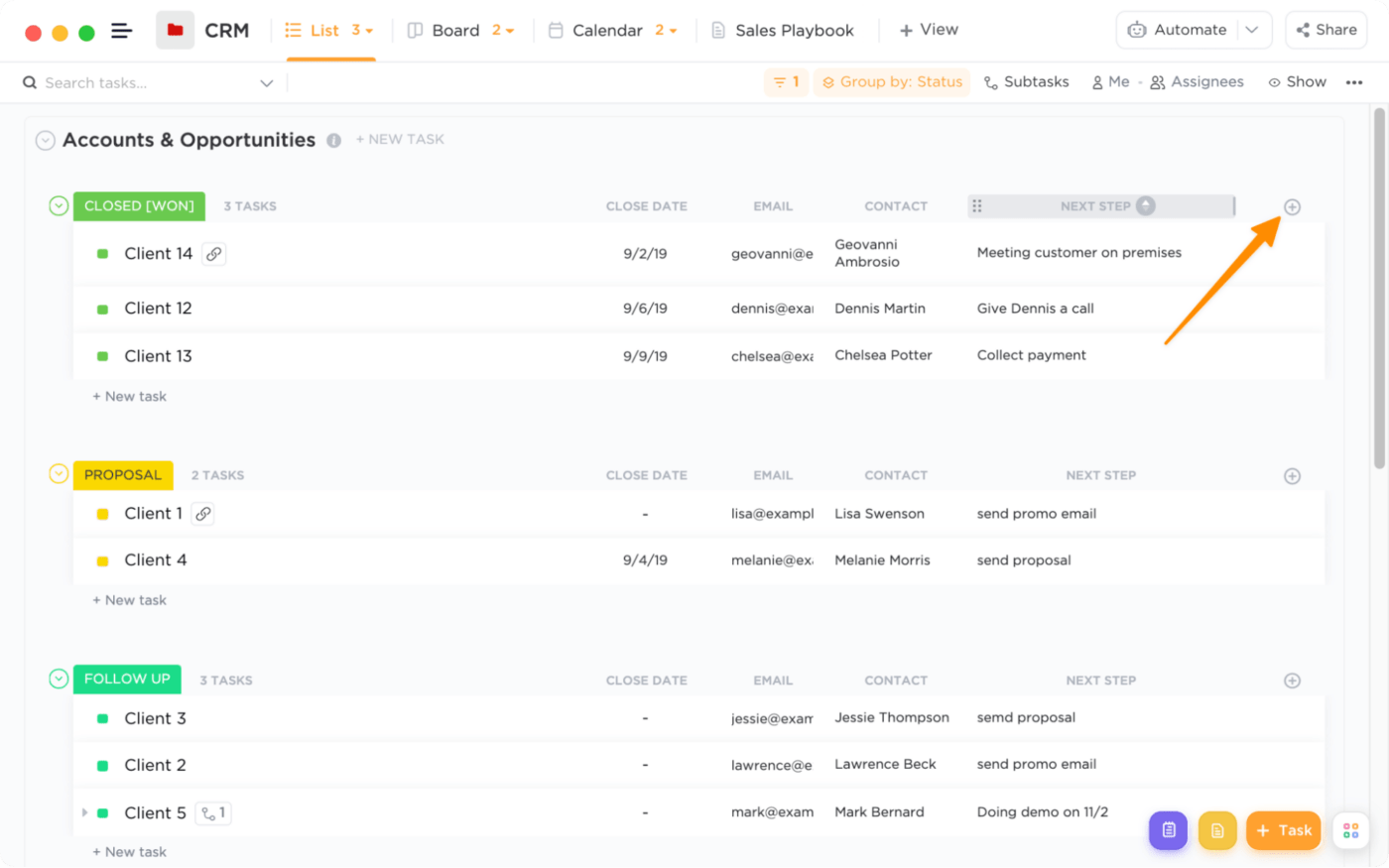
Ottenere le informazioni importanti di cui si ha bisogno in anticipo aggiungendo campi personalizzati a una visualizzazione
2. Selezione Mostra/Nascondi

Visualizzare ed esplorare i dati disponibili nei campi personalizzati dalle attività e utilizzando le visualizzazioni
3. Scorrere il menu e selezionare i campi personalizzati dalla sezione Campi nella cartella. I campi personalizzati su cui si fa clic passeranno alla categoria Mostra campi in alto! Se invece non si desidera visualizzare un campo personalizzato specifico, fare clic sul suo nome nella categoria Mostra campi e verrà rimosso dalla visualizzazione
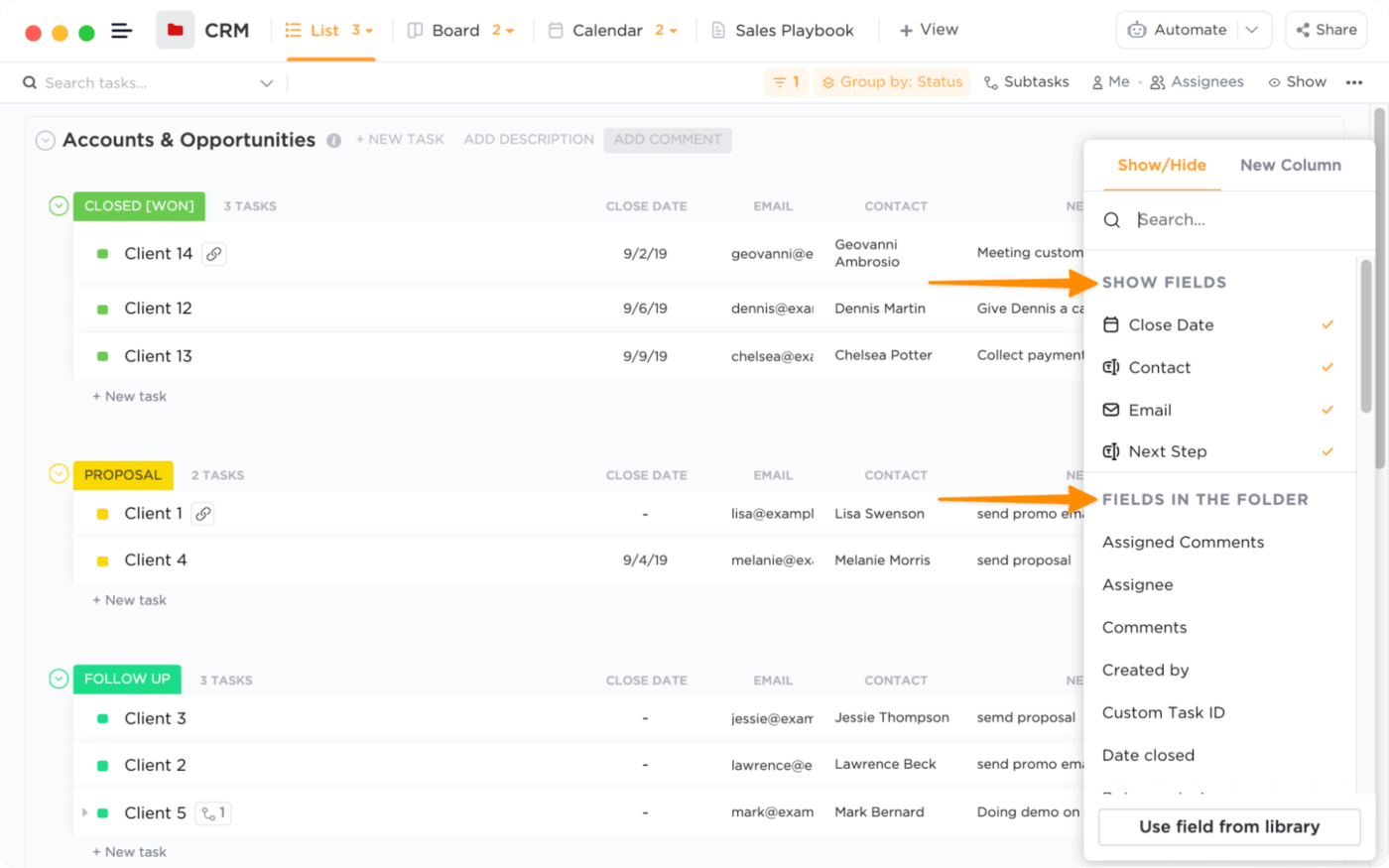
Mostrare o nascondere i record di un'attività per ottenere un'interfaccia pulita
A questo punto, abbiamo creato le fondamenta del CRM: visualizzazioni e campi personalizzati! 🙌
Passaggio 5: Creare attività con i propri dati
Siamo in dirittura d'arrivo! Aggiungiamo i dati reali al CRM creando attività. È possibile creare una nuova attività in tre modi:
- Fare clic su $+ Nuova attività sotto un gruppo di stati
- Fare clic su + Attività nell'angolo in basso a destra
- Premere la lettera "t" sulla tastiera
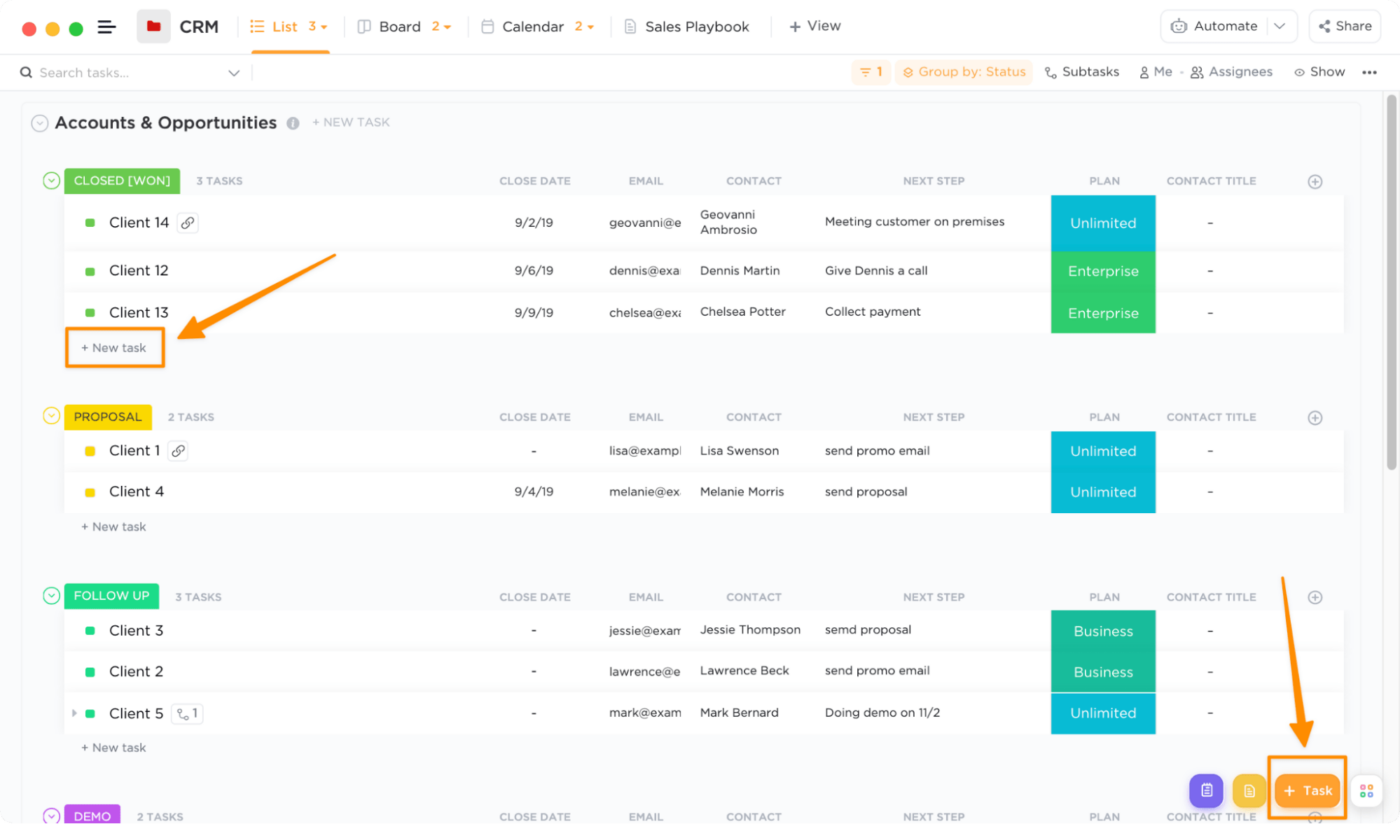
Create una nuova attività in pochi secondi o salvate una bozza incompleta per un secondo momento
Se volete importare i vostri dati da un file o da altre app di project management, date un'occhiata al nostro Guida all'importazione in ClickUp !
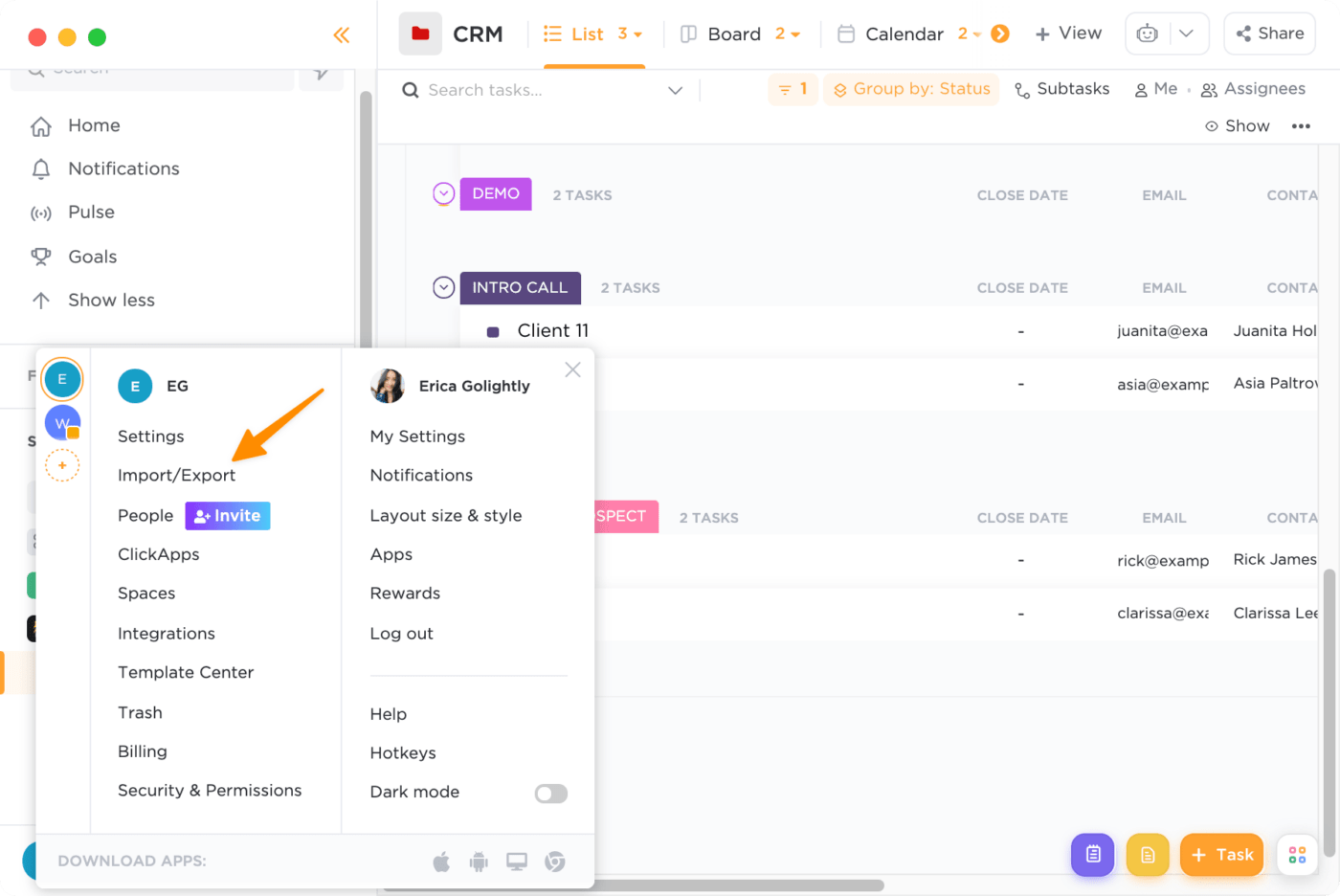
Preparate e importate il vostro file di dati per portare il vostro lavoro in ClickUp
Datevi tutto il tempo necessario per svolgere le vostre attività. Se avete una marea di dati da analizzare, assicuratevi di passare dalla vostra scrivania e di fare una pausa di ballo di circa 10 minuti. 🕺
Passaggio 6: connessione come un team con i database relazionali in CRM
Potete assolutamente fermarvi qui e utilizzare il vostro CRM appena uscito dal sistema in ClickUp. Oppure potete fare un passaggio ulteriore e attingere al database relazionale di ClickUp Relazioni ClickUp funzionalità/funzione.
È troppo bella per lasciarsela sfuggire. Qui è possibile creare semplici collegamenti tra attività collegate nell'area di lavoro o creare un database avanzato utilizzando Relazioni tra diversi elenchi (Account, Contatti, Opportunità, ecc.). lo vorrete
Ecco come funziona il database relazionale in ClickUp e perché è sempre meglio di un foglio di calcolo: Le Relazioni consentono di passare facilmente da un'attività all'altra e da un documento all'altro senza aprire un'ulteriore scheda nel browser.
Azienda (attività) ⇔ Contatto A (attività) ⇔ Contatto B (attività) ⇔ Preventivi Documentazione (documento)
Come aggiungere una relazione da una visualizzazione di attività
1. Scorrere fino alla sezione Relazioni
2. Fare clic sul pulsante +Aggiungi relazioni
3. Selezionate un'attività qualsiasi dal menu a discesa o utilizzate la barra di ricerca per trovare un'attività
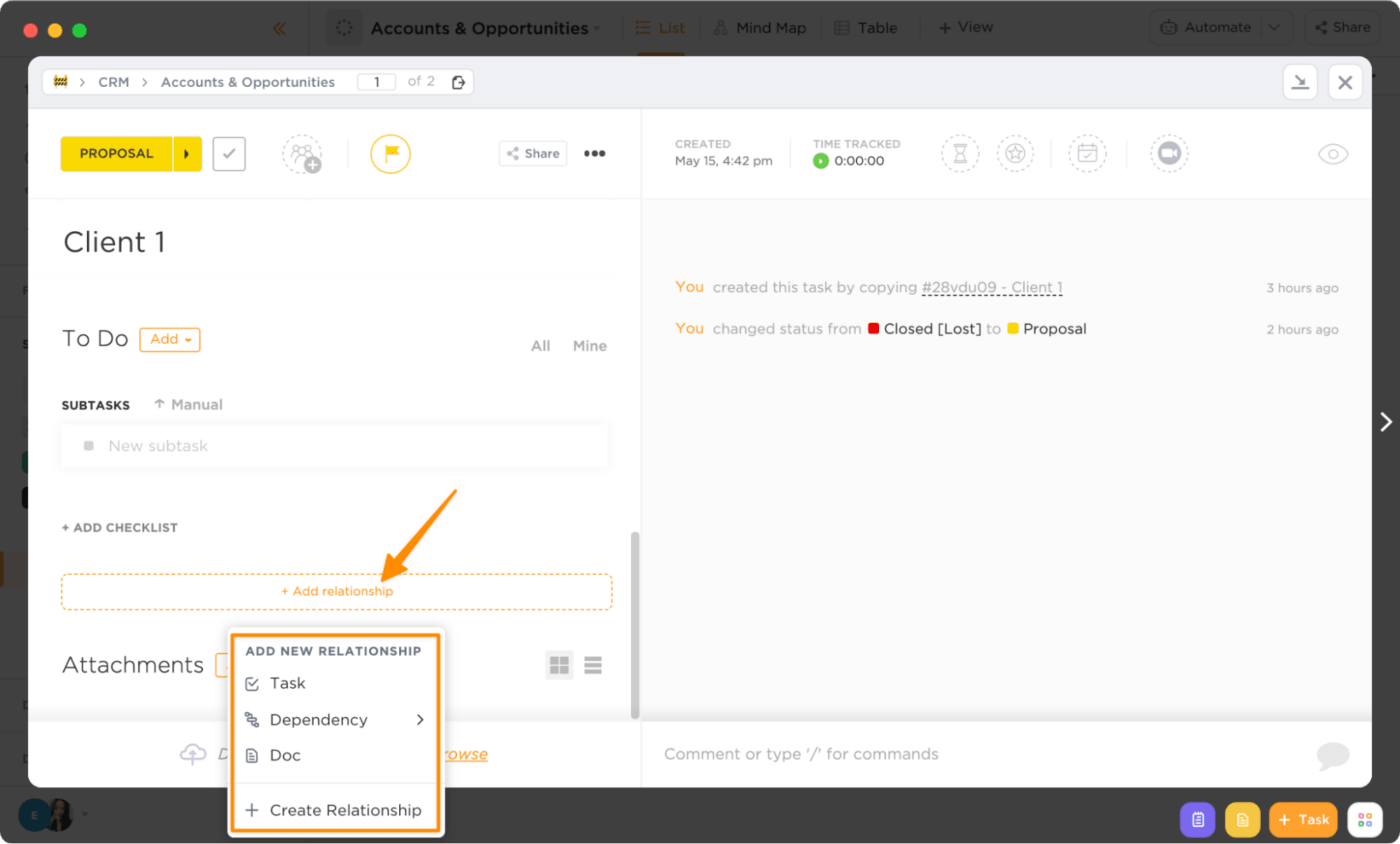
Aggiungete relazioni tra attività, documenti e altro per interagire più rapidamente con le informazioni
Date un'occhiata a questi_
!
5 consigli per ottenere il massimo dal vostro CRM in ClickUp
Tutto ciò che avete appreso fino a questo punto vi fornisce i passaggi necessari per creare un CRM in ClickUp. Ma se vi conosco come credo, siete curiosi di conoscere altri modi per utilizzare ClickUp e lo rispetto. Questi suggerimenti porteranno il vostro CRM in ClickUp da buono a grande.
Suggerimento 1: Integrate ClickUp con le vostre app preferite per fare di più in meno tempo
In questo momento, passate da un canale all'altro che ingombra il vostro desktop. Non è il modo più produttivo di impiegare le vostre ore di lavoro o la vostra mente. Le integrazioni di ClickUp aggiungono valore ai vostri flussi di lavoro personali e di team, raddoppiando le funzioni di task manager e di strumento di comunicazione! Ecco le integrazioni di ClickUp con alcune delle vostre app preferite:
Loom: Incollate il link a una registrazione dello schermo di Loom nella descrizione di un'attività o in un nuovo commento per incorporare un video direttamente in ClickUp
Google Calendar:
Sincronizzazione di ClickUp con il Google Calendar
per apportare automaticamente modifiche in tempo reale a e da
Front: consente di collegare, creare e saltare rapidamente tra le attività di ClickUp e i ticket di Front for
facile gestione della finestra In arrivo
Slack: automaticamente
dispiegare ogni collegato a ClickUp
che pubblicate con informazioni e azioni ricche
Calendly: crea automaticamente un'attività di ClickUp con tutte le informazioni relative alla riunione
Zoom:
ospitare riunioni in qualsiasi parte del mondo
direttamente da un'attività di ClickUp
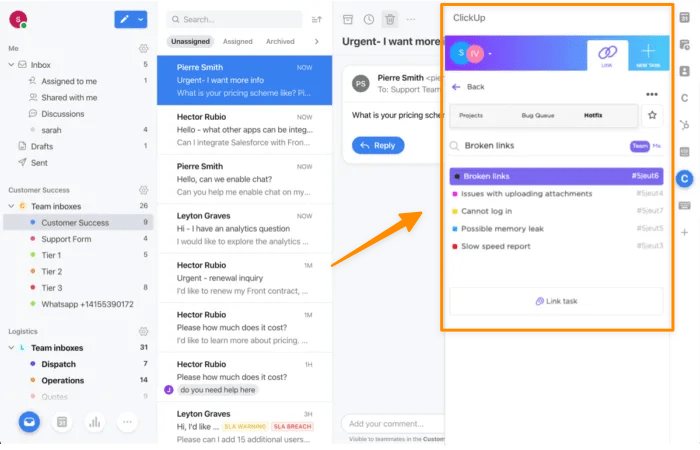
via
Informazioni sulle integrazioni di ClickUp
Suggerimento 2: Accedere al proprio lavoro da qualsiasi luogo
Portarsi dietro un laptop di cinque chili è tra i primi dieci posti del mio elenco di "cose di cui posso fare a meno". Qualcun altro può capirlo?
Le soluzioni mobile-first in un mondo remoto sono più importanti e attese che mai, non solo per attrarre e trattenere i talenti, ma anche per consentire ai membri del team di terminare il proprio lavoro e rimanere informati da qualsiasi luogo. Attraverso l'app ClickUp Mobile, è possibile accedere alle attività, ai calendari, ai documenti, ai dashboard (maggiori informazioni nel suggerimento 5!) e a una serie di altre funzionalità/funzione, in modo da essere sempre connessi in movimento. 🌎
Impostazione di promemoria e note
dopo una telefonata con un cliente, o spostare le attività attraverso la pipeline dalla punta delle dita. E con
La sicurezza end-to-end di ClickUp
vi permetterà di stare tranquilli sapendo che i vostri dati sono protetti!

Visualizzate le oltre 15 visualizzazioni di ClickUp per personalizzare il flusso di lavoro in base alle vostre esigenze
Scaricare ClickUp
Suggerimento 3: Automazioni del lavoro amministrativo per liberare tempo per le interazioni con i clienti
Non avete iniziato o fatto parte di un'organizzazione per essere legati allo schermo del vostro computer e inserire dati tutto il giorno! L'automazione del CRM è una necessità del flusso di lavoro e ClickUp ha tutti gli strumenti per aiutarvi a concentrarvi sulle attività strategiche. Vediamo tre esempi
Automazioni di ClickUp
che potete aggiungere al vostro CRM appena costruito per iniziare subito a risparmiare tempo:
Esempi di automazioni ClickUp per il CRM
Script per trigger e azioni di automazione
Esempio di caso d'uso CRM
Quando Attività creata allora Invia email
Una delle maggiori perdite di tempo in una settimana di lavoro è il follow-up. D'altra parte, il follow-up è una responsabilità vitale, in modo che i nuovi contatti vi tengano in considerazione. ClickUp fa il follow-up per voi e invia la vostra email di benvenuto personalizzata ogni volta che viene inviato un modulo di contatto o che voi stessi avete aggiunto un'attività!
Quando lo Stato cambia, allora Cambia assegnatari
Altri reparti..
-Se il cliente non è in grado di gestire un'attività, deve avere accesso alle informazioni relative al cliente, come ad esempio le persone con cui ha già comunicato, in modo da poter sfruttare l'esperienza acquisita. Quando lo stato di un'attività passa alla fase successiva del percorso del cliente, ClickUp assegna automaticamente la titolarità della nuova attività. Si tratta di un piccolo passaggio e di un'azione ripetuta che accelererà la transizione della responsabilità!
Quando il campo personalizzato cambia, allora aggiungi un commento
Per tutti coloro che hanno a che fare quotidianamente con thread di email ingombranti, questa automazione è per voi!
Se il vostro S.O.P. prevede di informare subito il vostro partner contabile della ricezione di un pagamento da parte del cliente, ClickUp invia un commento @menzione per notificare l'aggiornamento. L'utente può aprire l'attività e reagire con un'emoji di conferma o rispondere. La parte migliore? Niente più thread di email!
Informazioni sulle automazioni di ClickUp
Suggerimento 4: fornire un
per una coerente e continua
C'è un documento Word "Sales_Process_v28" che galleggia da qualche parte nell'unità condivisa del vostro team? Come documento a sé stante, rappresenta un passaggio (e una scheda del browser) in più per i membri del team. Questa fonte unica di verità dovrebbe essere un documento vivo, accessibile all'interno del CRM.
Ecco ClickUp Documenti. Ecco solo un assaggio di ciò che potete fare con questa funzionalità/funzione nativa:
- Impostazione delle autorizzazioni e condivisione dei contenuti con la vostra organizzazione (o con il mondo intero!)
- Importare contenuti da app come Loom, YouTube, Google Slides e altro ancora
- Applicare tag per filtrare e trovare i documenti che state cercando ancora più velocemente
- Porre e rispondere a domande, fornire feedback e approvazioni o suggerire contenuti con formattazione del testo, allegati e embedding
Un'altra cosa... ricordate la funzionalità Relazioni di cui abbiamo parlato in precedenza nella nostra guida? Potete menzionare e collegare attività e documenti per fare riferimento a informazioni e elementi di azione. lo vorrete di sicuro
/$$$img/ https://clickup.com/blog/wp-content/uploads/2022/05/image3-8.png
/$$$img/
Prova i documenti ClickUp
Suggerimento 5: Analizzare dati e processi con una reportistica intuitiva
Una dashboard CRM in ClickUp è l'istantanea perfetta delle metriche più importanti di cui un membro del team o uno stakeholder ha bisogno in qualsiasi momento.
Avete bisogno di verificare lo stato dei singoli membri del team rispetto agli obiettivi commerciali? Il responsabile del programma ha bisogno di un report settimanale per valutare i miglioramenti del processo? È possibile creare diverse dashboard personalizzate per un pubblico specifico, per raccontare la storia on call.
I dashboard di ClickUp contengono grafici di comunicazione e informazioni per evidenziare ciò che sta accadendo in tempo reale. Il livello di personalizzazione e di privacy dipende solo da voi!
Date un'occhiata al
Guida per principianti ai dashboard in ClickUp
per impostare una dashboard. (Condividiamo anche suggerimenti per organizzare i widget in modo da creare una gerarchia e un equilibrio visivo. E non è necessario essere un designer per ottenere questo risultato)

Aggiungere widget per ottenere informazioni di alto livello su un determinato periodo, sui processi, sugli obiettivi commerciali e altro ancora
Costruire una dashboard di ClickUp
Relativo:_ Reportistica CRM: Come creare reportistica CRM per il team commerciale
Vincere la giornata con ClickUp
Amici, mi è piaciuta la nostra avventura nella costruzione del CRM e spero che vi sentiate entusiasti e che abbiate un supporto in più per raggiungere i vostri obiettivi!
Nelle prossime settimane e mesi, continuate ad aggiungere e modificare il vostro CRM in ClickUp per riflettere la crescita e le esigenze della vostra azienda. ClickUp non è stato progettato per la prima iterazione del vostro CRM, ma per la seconda, la terza e tutte le iterazioni successive!
Se siete desiderosi di vedere come ClickUp può essere adattato alle vostre esigenze specifiche, non esitate a contattare il nostro team di esperti per maggiori informazioni!
Contatto Commerciale